文章详情页
Win7电脑自动锁屏怎么办?Win7取消自动锁屏的方法步骤
浏览:69日期:2022-09-13 10:12:37
在日常办公的时候总会因为一些事情临时离开座位,回来时电脑会处于锁屏状态,如果设置了登录密码的话还要重新输入,非常麻烦。那么能让电脑不自动锁屏么?其实很简单,下面小编就跟大家分享一下Win7电脑自动锁屏如何取消的设置方法。
详细如下:
1、双击打开“控制面板”,点击“电源选项”;
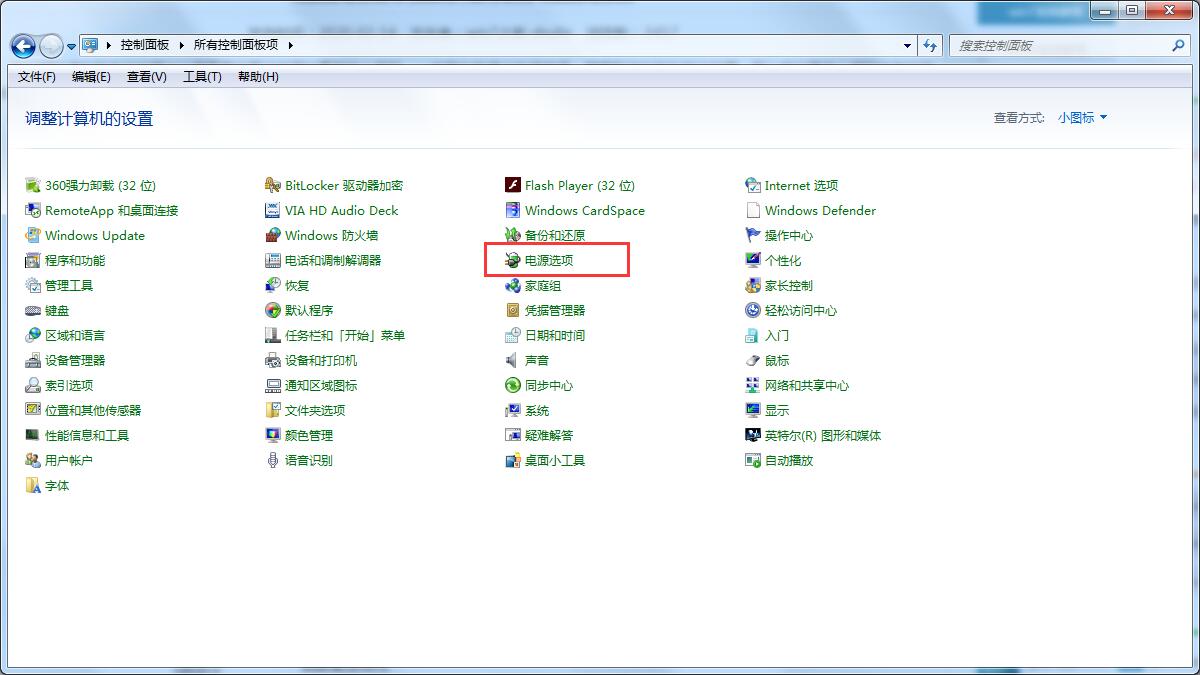
2、点击“更改计算机睡眠时间”;
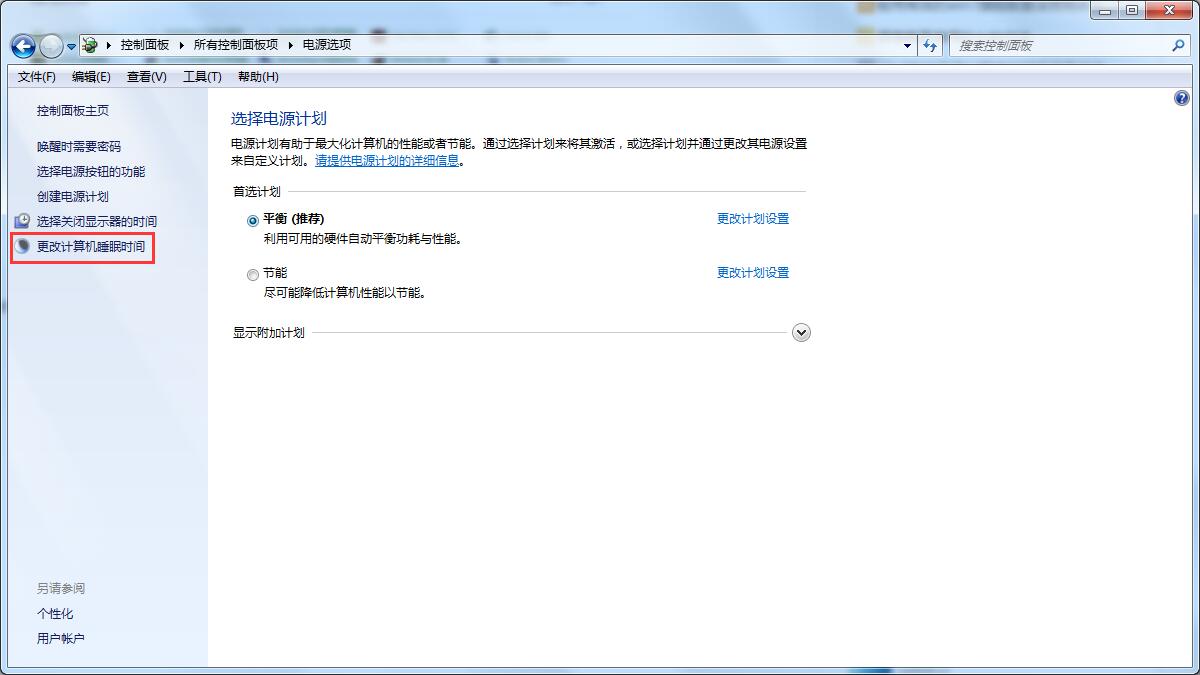
3、在“使计算机进入睡眠状态”选择“从不”;
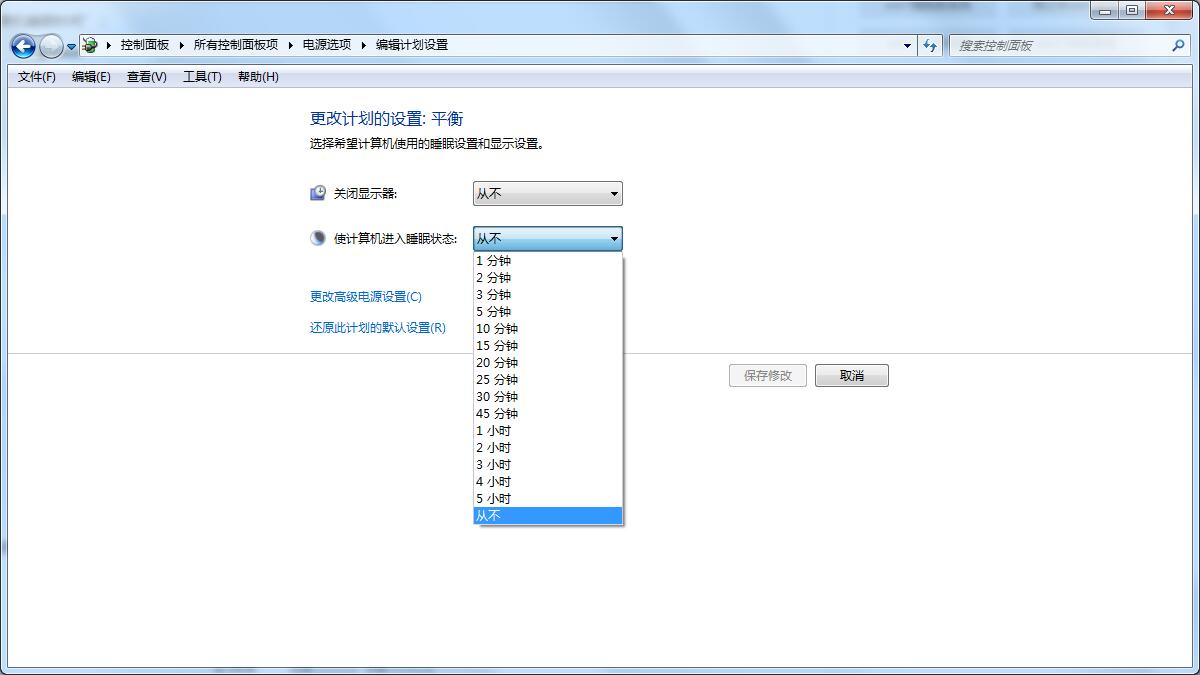
4、点击“保存修改”即可。
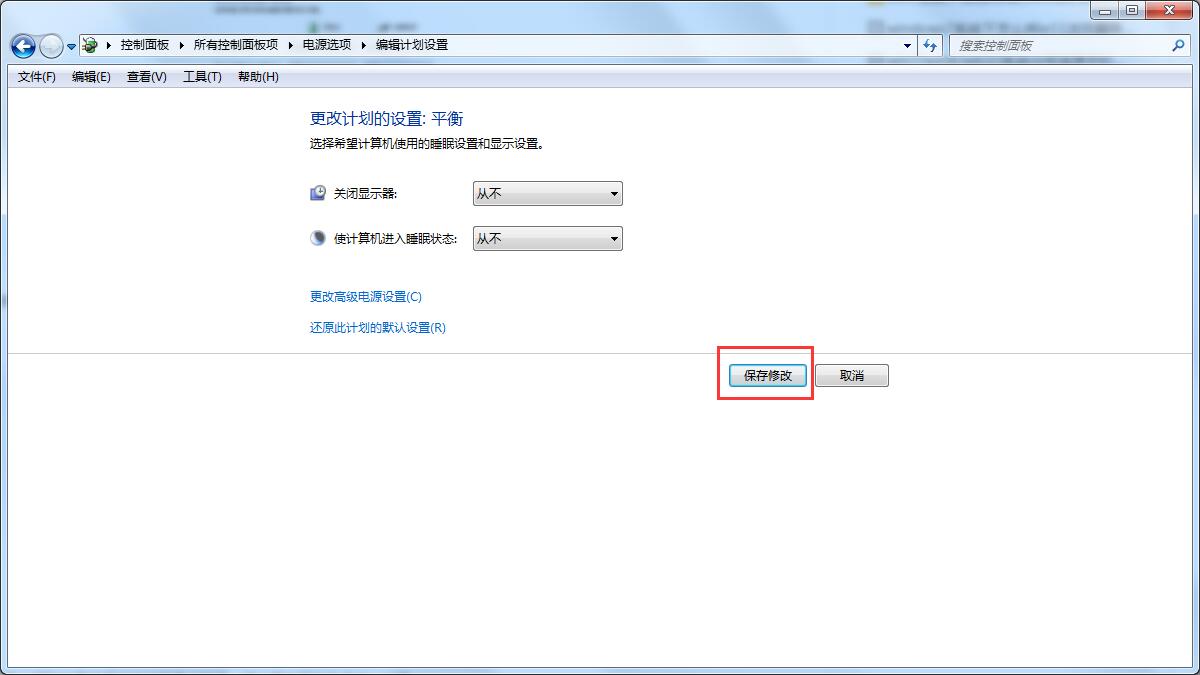
以上就是Win7系统如何取消自动锁屏的设置方法,这样就不用一直重复输入密码了。
相关文章:
1. win XP系统的电脑无法连接苹果手机怎么解决2. 让修改过的注册表快速生效的方法3. Mac版steam错误代码118怎么解决?Mac版steam错误代码118解决教程4. Win7系统点击音量图标没反应怎么办?5. 宏碁翼5笔记本U盘怎么安装win7系统 安装win7系统步骤说明6. VMware Workstation虚拟机安装VMware vSphere 8.0(esxi)详细教程7. Windows7与Server2008双系统错误8. deepin20时间显示不准确怎么调整? deepin时间校正方法9. win11分辨率和显示器不匹配解决方法10. 如何使用Xmanager远程连接Centos6.5?
排行榜
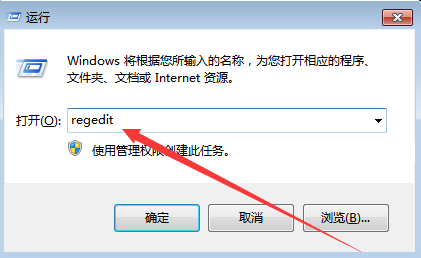
 网公网安备
网公网安备